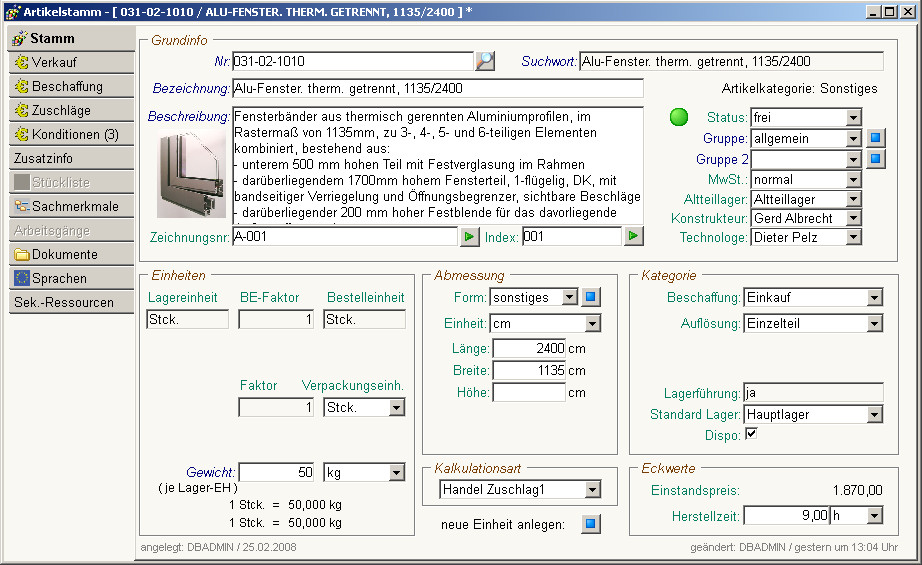Artikelstamm
Die Artikeldatenbank zählt zu den wichtigsten Hilfsmitteln einer Warenwirtschaft. Sie ermöglicht Ihnen schnell und einfach Belege anzulegen, Lager zu verwalten, Preise zu ermitteln und vieles mehr. Die Pflege des Artikelstammes ist Grundvoraussetzung für das erfolgreiche Nutzen von b-logic®. Möchten Sie Artikel nicht in die Datenbank aufnehmen, weil Sie Ihn z. B. nur ein einziges Mal benutzen, empfiehlt es sich Platzhalter, so genannte Dummys, anzulegen. Genaueres erfahren Sie hier.
Kernfunktion
- Anlegen, Bearbeiten und Verwalten Ihrer Artikel
Artikel anlegen
Wenn Sie einen neuen Artikel anlegen möchten, gehen Sie in den Artikelstamm und klicken Sie in der Werkzeugleiste auf [Neuen Datensatz anlegen]. Beim Anlegen eines Artikels müssen Sie folgende Schritte beachten:
1. Wählen Sie eine Artikelkategorie
Haben Sie in der Werkzeugleiste auf [Neuen Datensatz anlegen] geklickt, erscheint die Abfrage nach der Artikelkategorie.
 |
|
Die Kategorie dient dazu, den Artikel einzuordnen. So kann man bei der Artikelsuche nur über eine Kategorie suchen. Außerdem sind durch die Bestimmung der Kategorie einzelne Felder des Artikelstamms vorbelegt. Beispielsweise haben Leistungen kein Lager und Handelsware wird über Einkauf beschafft. Dies spart Zeit. Natürlich können Sie die vorbelegten Felder auch überschreiben. Ändern Sie Eingaben zum Artikel (siehe 5.) so, dass sie Ihrer gewählten Kategorie widersprechen, ändert sich die Kategorie standardmäßig automatisch. In den allgemeinen Grundlagen unter [Artikel] → [Kategorieberechnung] lässt sich einstellen, ob die Kategorievergabe nach Artikeländerung neu berechnet werden soll. Artikelkategorien können auch deaktiviert oder neu angelegt werden. Mehr dazu erfahren Sie in den Stammdaten - Grundlagen im Menüpunkt Artikelkategorie. |
2. Füllen Sie die weiteren Felder des Registers Stamm aus
Es müssen nicht zwingend alle Felder gefüllt werden. Sie können auch nur die Felder mit Inhalt versehen, die für Sie relevant sind.
| Grundinfo | ||
| Suchwort: | Geben Sie hier ein Suchwort per Hand ein, oder wählen Sie eins aus dem Klappfenster. Mit Doppelklick in das Feld wird die Bezeichnung als Suchwort übernommen. Das Suchwort darf maximal 80 Zeichen haben. (in Listen, die im System hinterlegt sind, werden jedoch immer nur 40 Zeichen ohne Zeilenumbruch angezeigt) | |
| Bezeichnung: | In diesem Feld geben Sie bitte die Bezeichnung des Artikels ein. Mit einem Doppelklick übernehmen Sie je nach Grundlageneintrag (unter [Einstellungen] → [Grundlagen] → [Diverses] → [Allgemeine Grundlagen] → [Artikel] → [Doppelklick auf Bez]) die ersten 80 Zeichen aus der Beschreibung in die Bezeichnung. Ist diese Option deaktiviert passiert nichts | |
| Beschreibung: | Zur genauen Beschreibung des Artikels stehen Ihnen 1000 Zeichen zur Verfügung. Mit einem Doppelklick in das Feld öffnet sich ein größeres Fenster zum Schreiben. | |
| Zeichnungsnummer & Zeichnungsindex | Diese beiden Felder benötigen Sie, wenn Sie eine technische Zeichnung für diesen Artikel hinterlegen möchten. Mehr dazu erfahren Sie hier. | |
| Status: | Hier können Sie den Status des Artikels festlegen. Sie haben die Auswahl zwischen "deaktiviert", "frei", "gelöscht", "gesperrt" und "unfertig". Entsprechend der Auswahl verändert der Punkt links neben dem Feld seine Farbe. Ist ein Artikel nicht frei, bekommen Sie bei der Belegerstellung eine Meldung. Standardmäßig werden nur Artikel mit dem Status "frei" in der Feldsuche angezeigt. Die Einstellungen für die Volltextsuche können Sie im Quickstartmenü unter [Einstellungen] → [Grundlagen] → [Diverses] → [Allgemeine Grundlagen] → [Suche] → [Volltextfilter (Artikel)] personalisieren. | |
| Gruppe: | Um die Artikel besser sortieren zu können, wählen Sie bitte hier die Gruppe, in die der Artikel gehört, aus. Dies dient zur Klassifizierung und zur Suche nach Artikeln einer bestimmten Gruppe (unabhänig von seiner Kategorie). Sie haben die Möglichkeit über den Grundlagensprung neue Artikelgruppen anzulegen oder Sie bearbeiten Ihre Artikelgruppen im Grundlagenfenster, wie sie die Artikelgruppe editieren, erfahren Sie hier. | |
| Gruppe 2: | Eine zusätzliche Möglichkeit Ihre Artikel zu klassifiezieren. Über den Grundlagensprung können Sie weitere Gruppen anlegen. Im Menüpunkt Artikelgruppe 2 erfahren Sie mehr. | |
| MwSt.: (Mehrwertsteuer) | In diesem Klappfenster können Sie die Mehrwertsteuer auswählen, die dem Artikel zugeordnet werden soll. Wie Sie weitere Mehrwertsteuersätze anlegen, erfahren Sie hier. | |
| Konstrukteur:/ Technologe: | Wählen Sie hier den Konstrukteur und den Technologen für diesen Artikel an. Sie können zwischen den im Programm eingepflegten Mitarbeitern wählen. | |
| Altteillager: | B-logic® kann mit Altteilsteuer rechnen aber es muss im Lizenz-Modul zugeschalten sein. In den Mwst-Grundlagen hat man dann den Typ Altteilsteuer zur Verfügung. Der Positionstyp im Beleg muss ein Austauschartikel sein. Im Artikelstamm wird nun noch das Altteillager definiert und im Lagerstamm einem Lager diese Eigenschaft zugewiesen. | |
| Einheiten | ||
|
B-logic bietet Ihnen eine umfangreiche Vorauswahl an Einheiten. Sollte Sie dennoch die passende Einheit nicht finden, können Sie diese über den Grundlagensprung unten in der Mitte des Stammdatenblatts [neue Einheit anlegen:] oder im Quickstartmenü unter [Einstellungen] → [Artikel] → [Einheiten] ergänzen. Detaillierte Informationen dazu erhalten Sie im Hilfemenü unter Einheiten. Bei Artikeln ist die Lagereinheit und Bestelleinheit nur änderbar, wenn: 1. keine Bestände in den Lagern vorhanden sind, |
||
| Lagereinheit/BE-Faktor/ Bestelleinheit |
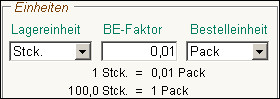 Der Bestellfaktor gibt den Umrechnungsfaktor zwischen Lagereinheit und Bestelleinheit an, wenn Bestelleinheit und Lagereinheit unterschiedliche Einheiten aufweisen. Sie haben z.B. Schrauben die nur in 100er Packs bestellt werden können, möchten die Lagereinheit aber auf Stück setzen. Mit dem Bestellfaktor regeln Sie wieviel Stück eine Packung enthält. Hier legen Sie fest in welchem Einheit der Artikel bestellt wird. Wieviel Stück in einer Packung enthalten sind, wird Ihnen unter den Feldern angezeigt, wenn Lagereinheit und Bestelleinheit voneinander abweichen sollten. Gleiches gilt auch umgekehrt. Der Bestellfaktor gibt den Umrechnungsfaktor zwischen Lagereinheit und Bestelleinheit an, wenn Bestelleinheit und Lagereinheit unterschiedliche Einheiten aufweisen. Sie haben z.B. Schrauben die nur in 100er Packs bestellt werden können, möchten die Lagereinheit aber auf Stück setzen. Mit dem Bestellfaktor regeln Sie wieviel Stück eine Packung enthält. Hier legen Sie fest in welchem Einheit der Artikel bestellt wird. Wieviel Stück in einer Packung enthalten sind, wird Ihnen unter den Feldern angezeigt, wenn Lagereinheit und Bestelleinheit voneinander abweichen sollten. Gleiches gilt auch umgekehrt. |
|
| Faktor/ Verpackungungseinh. |
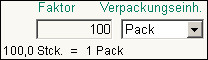 Die Verpackungseinheit informiert, in welchen Losen/Mengen üblicherweise geliefert wird. Sie hat keine Auswirkung auf Belege. Sie können damit beispielsweise angeben, wie Sie Artikel beim Verkauf verpacken. Der Verpackungsfaktor bezieht sich dabei auf die Lagereinheit. Eine entsprechende Aufschlüsselung wird Ihnen unter dem den beiden Feldern angezeigt, wenn die Verpackungseinheit von der Lagereinheit abweicht. Die Verpackungseinheit informiert, in welchen Losen/Mengen üblicherweise geliefert wird. Sie hat keine Auswirkung auf Belege. Sie können damit beispielsweise angeben, wie Sie Artikel beim Verkauf verpacken. Der Verpackungsfaktor bezieht sich dabei auf die Lagereinheit. Eine entsprechende Aufschlüsselung wird Ihnen unter dem den beiden Feldern angezeigt, wenn die Verpackungseinheit von der Lagereinheit abweicht. |
|
| Gewicht: | Hier geben Sie das Gewicht je Lagereinheit an. Ein Doppelklick in das Feld, öffnet ein Fenster zur Ermittlung des Artikelgewichts. | |
| Abmessung | ||
| Form: | Geben Sie hier bitte die Form und Abmessungseinheit für die Maße des Artikels an. Abhängig von der Form wird sich die Anzahl der zur Verfügung stehenden Maße ändern. Wenn Sie neue Formen hinzufügen oder bestehende Formen ändern wollen, gelangen Sie über den Grundalgensprung in das entsprechende Fenster. Mehr zum Thema Artikelform erfahren Sie hier. | |
| Kalkulationsart | ||
| Um zu bestimmen wie der Basis Verkaufspreis errechnet werden soll, müssen Sie eine Kalkulationsart wählen. Ihnen stehen Handelszuschlag 1, 2 und 3 sowie Handwerk und Produktion zur Auswahl. Die gewählte Kalkulationsart hat Auswirkungen auf die Beleg- und Artikelkalkulation, da Sie sich mit Ihrer Wahl für bestimmte Zuschlagsfaktoren und -beträge entscheiden. Unter [Einstellungen] → [Grundlagen] → [Bestimmungen] → [Kalkulationsgrundlagen] können Sie die einzelnen Werte anpassen. | ||
| Kategorie | ||
| Die Eintragungen hier bestimmen die Klassifizierung des Artikels. Beim Anlegen des Artikels haben Sie eine Kategorie ausgewählt. Deshalb sind die Fenster vorbelegt. Natürlich können Sie die Eintragungen überschreiben. Wie sich die Artikelkategorie verhält, wenn Sie die Vorbelegungen ändern, wird bereits ausführlich oben beschrieben. Die Artikelkategorie wird im Stammblatt unter dem Suchwort angezeigt. | ||
| Beschaffung: | Hier geben Sie an wie Sie das Teil beziehen. Zur Auswahl stehen Ihnen 5 Punkte, Einkauf, Fertigung, Kuppelfertigung, Lohnfertigung oder unbestimmt. | |
| Auflösung: | In diesem Klappfenster können Sie die Auflösung des Artikels auswählen. Zur Auswahl stehen Dummy, Einzelteil, Sortiment und Stückliste. Zum Thema Dummy-Artikel erfahren Sie hier mehr. | |
| Lagerführung: | Wird eine Lagerführung für diesen Artikel durchgeführt (ja, Charge, Zuschnitt oder Seriennummer), so kann hier ein Standard Lager ausgewählt werden. Der aktuelle Bestand dieses Lagers wird in der Artikelsuche angezeigt. In Belegen wird dieses Lager für diesen Artikel auch vorbelegt | |
| Standard Lager: | Hier wählen Sie das Lager aus in dem standardmäßig der Artikel gelagert wird. Mehr dazu erfahren Sie im Menüpunkt Lager. | |
| Dispo: | Setzen Sie hier den Haken so wird dieser Artikel Dispositionen erzeugen. Steht Lagerführung auf Nein, so ist dieser Punkt standardmäßig deaktiviert. | |
| Eckwerte | ||
| Einstandspreis: | ||
| Herstellzeit: | ||
Beschreibungen zu den weiteren Gruppen Einheiten, Abmessung, Kalkulationsart und Eckwerte finden Sie hier.
3. Artikelnummer festlegen
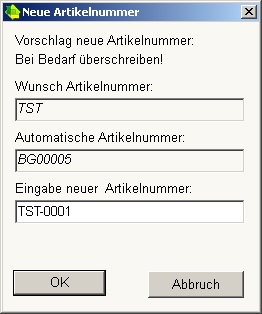 |
|
Sobald Sie den Artikel speichern, wird das Fenster mit der automatischen Artikelnummerabfrage geöffnet. Haben Sie bereits eine Artikelnummer hinterlegt, können Sie diese übernehmen oder Sie nehmen den Vorschlag von b-logic® an. Unter [Einstellungen] → [Grundlagen] → [Diverses] → [Allgemeine Grundlagen] → [Artikel] → [automatisch Artnr] lässt sich einstellen, ob die Abfrage erscheinen soll. Weitere Einstellungen zu Artikelnummern können Sie in den Allgeminen Grundlagen unter [Artikelnummern Stellen], [Artikelnummern Vorsatz] und [letzte Artikelnummer] vornehmen. Standardmäßig können in Artikelnummern nur folgende Zeichen verwendet werden: A-Z, 0-9, +, -, /, Punkt(.) und Komma(,). Unter [Einstellungen] → [Grundlagen] → [Diverses] → [Allgemeine Grundlagen] → [Artikel] → [Sonderzeichen] besteht die Möglichkeiten Zeichen zu ergänzen. |
4. Füllen Sie die anderen Register nach dem Speichern aus
- Verkauf
- Beschaffung
- Zuschläge
- Konditionen
- Zusatzinfo
- Stückliste
- Sachmerkmale
- Arbeitsgänge
- Sek.-Ressourcen
Artikel kopieren
Sie haben natürlich auch die Möglichkeit einen bestehenden Artikel zu kopieren. Klicken Sie in der Werkzeugleiste auf den Schalter [Artikel kopieren]. Es öffnet sich ein Fenster in dem Sie auswählen können was Sie vom bestehenden Artikel kopieren möchten. Ein Doppelklick in das Feld der neuen Artikelnummer übernimmt die Bezeichnung des alten Artikels. Dies ist besonders hilfreich, wenn Sie nur eine kleine Änderung an der Bezeichnung vornehmen möchten. Die Artikelkategorie, falls diese beim Kopieren des Artikels geändert werden soll, können Sie über einen Klick auf den Schalter neben der neuen Bezeichnung bestimmen. Setzen Sie nun noch die Haken in die gewünschten Register, die Sie ebenfalls kopieren möchten. Bestätigen Sie Ihre Eingabe mit [OK]. Anzumerken ist noch, dass der kopierte Artikel auf den Status:"unfertig" gesetzt wird. Überprüfen Sie alle Informationen bevor Sie den Artikel auf "frei" setzen.
Artikel löschen
Der Artikel kann nur gelöscht werden, wenn folgende Bedingungen erfüllt sind:
- Es ist kein Bestand des Artikels in einem Lager vorhanden
- Es gibt keine Belegpositionen mit diesem Artikel
- Für den Artikel sind keine Konditionen angelegt
- Der Artikel hat keine Unterartikel (falls er eine Stückliste ist)
- Der Artikel existiert in keiner Stückliste
Sind die 5 Kriterien erfüllt, öffnen Sie einfach den zu löschenden Artikel. Das Register Stamm muss aktiviert sein. Nun klicken Sie in der Werkzeugleiste auf [Datensatz Löschen] und bestätigen die darauf folgende Abfrage.
Bilder-Manager
Der b-logic® Bilder-Manager ermöglicht es Ihnen, auf einfache Art und Weise Bilder in den Artikelstamm zu integrieren.
Um den Bilder-Manager zu öffnen, klicken Sie einfach im Register [Stamm] links neben das Beschreibungsfeld. Haben Sie noch kein Bild für den Artikel hinterlegt, sehen Sie standardmäßig das Bild "Kein Bild vorhanden".
Nachdem Sie den Bilder-Manager geöffnet haben, können Sie über den Schalter [Neues Bild] eine Bild-Datei von ihrem PC auswählen. Es werden die Dateitypen JPG (*.jpg), JPEG (*.jpeg), Bitmap (*.bmp), Gif (*.gif) und PNG (*.png) unterstützt. Die verwendete Dateigröße können Sie selber unter [Einstellungen] → [Grundlagen] → [Diverses]→ [Allgemeine Grundlagen] → [Dokumentenmanagement] → [Bildgröße] festlegen.
Haben Sie ein Bild ausgewählt, wird es in die Vorschau importiert. Jetzt können Sie noch eine Bezeichnung und Beschreibung hinterlegen, sowie das Bild zu einer schon vorhandenen Gruppe zuordnen oder eine neue anlegen, indem Sie den Gruppennamen einfach eingeben.
Sie können mehrere Bilder pro Artikel hinterlegen, dies ist etwa sinnvoll, wenn Sie den Webshop nutzen. Über das Auswahlkästchen Hauptbild können Sie definieren, welches Bild angezeigt werden soll. Alle Bilder des Artikel sehen Sie links in der Baumstruktur und können dort auch ausgewählt werden.
Klicken Sie jetzt auf den Schalter [Speichern], um das Bild von den Artikel endgültig zu hinterlegen.
Mit [Bild löschen] entfernen Sie das Bild zu diesem Artikel, auf dem PC bleibt es aber vorhanden.
Mit dem Schalter [Schließen] verlassen sie den b-logic® Bilder-Manager.
Allgmeine Grundlagen
In den allgemeinen Grundlagen können Sie weitere Einstellungen bzgl. der Artikel vornehmen. Diese erreichen Sie über [Einstellungen] → [Grundlagen] → [Diverses] → [Allgemeine Grundlagen] → [Artikel].